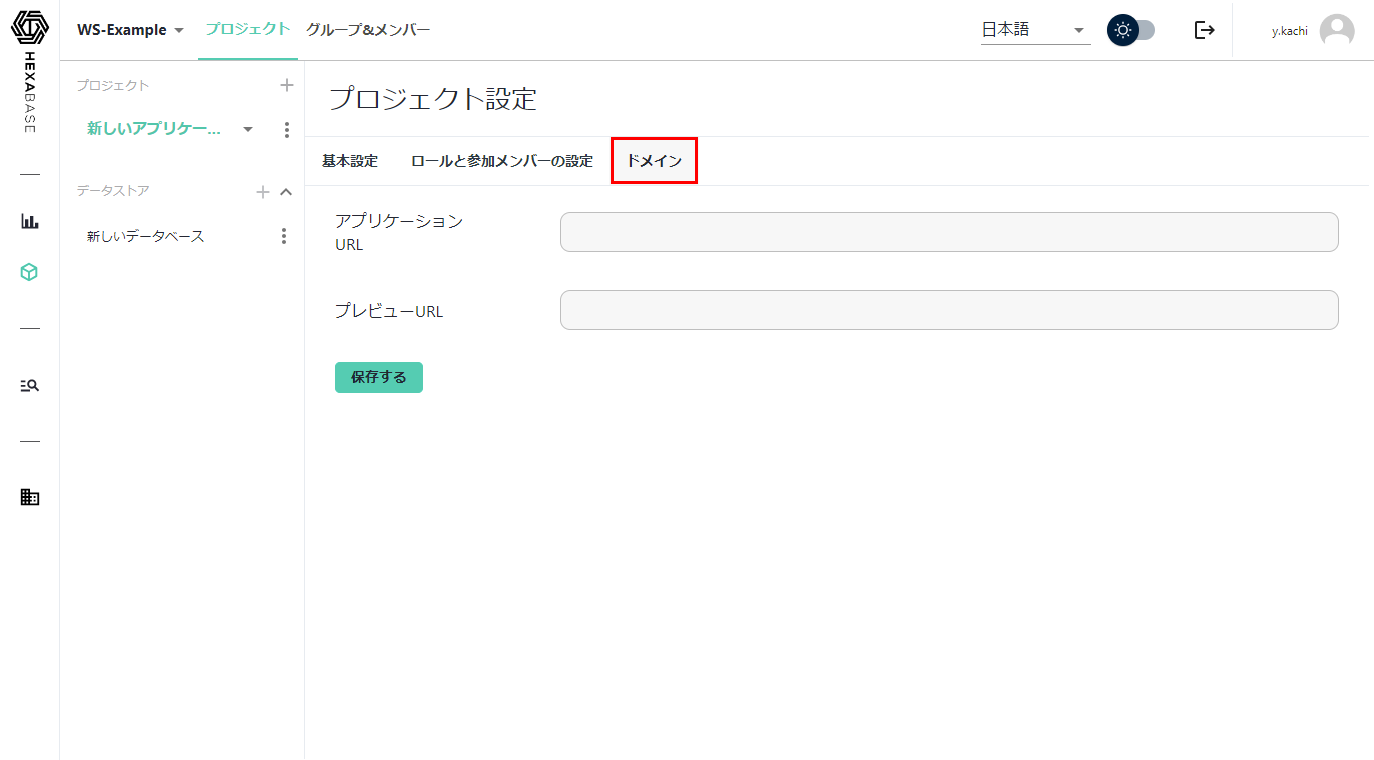プロジェクト
Hexabaseでは、ワークスペースの中に複数のプロジェクトをまとめてバックエンドアプリケーションを構成しています。
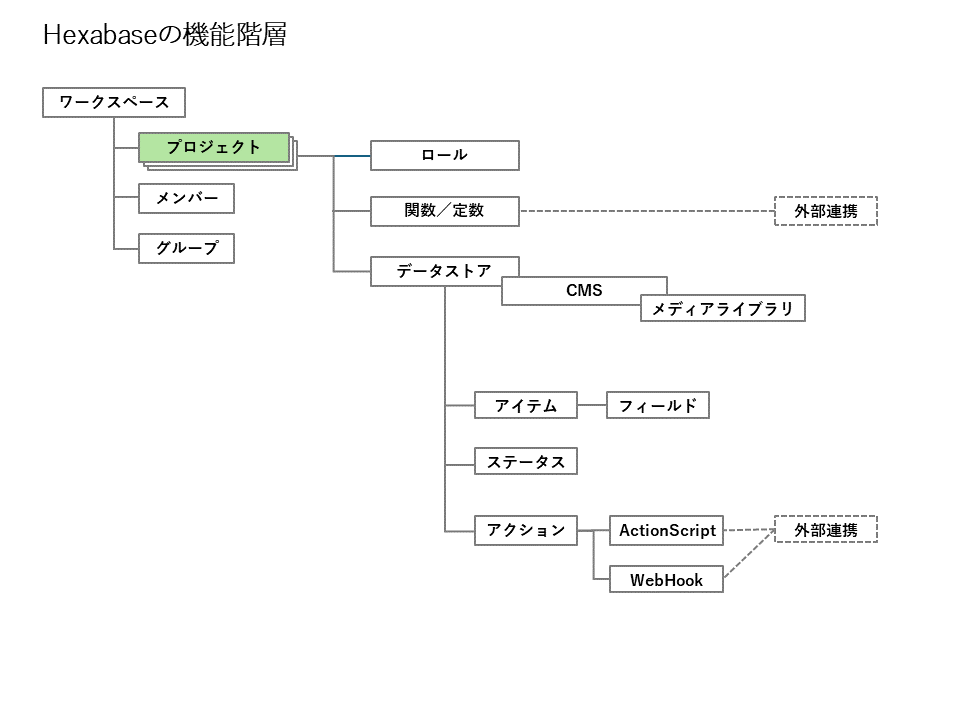
※Hexabaseの管理ダッシュボードで新しいワークスペースを作成すると、自動的に「新しいアプリケーション」というプロジェクトが作成されます。
プロジェクトページを呼び出す
プロジェクトは、次のようにワークスペースの「閲覧」で呼び出します。
- 左メニューでワークスペースを選択する
- ワークスペースの一覧で、プロジェクトを設定したいワークスペース(例:WS-Example)をクリック
- ワークスペース名の右側に表示される、「︙」ボタンをクリック
- 「閲覧」をクリック
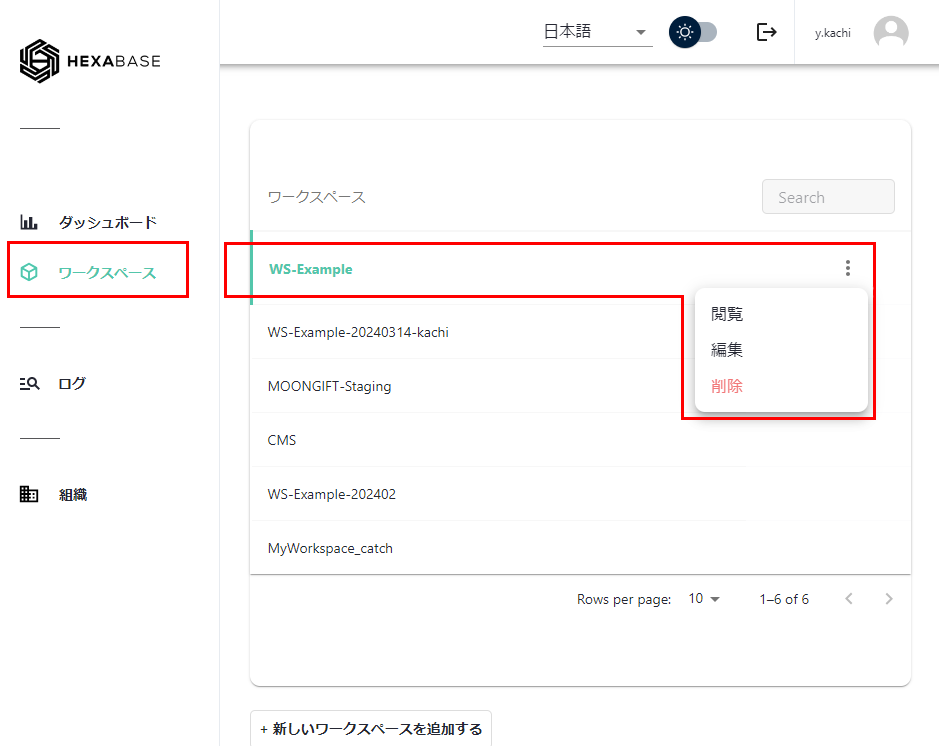
- 「プロジェクト」タブを選択する
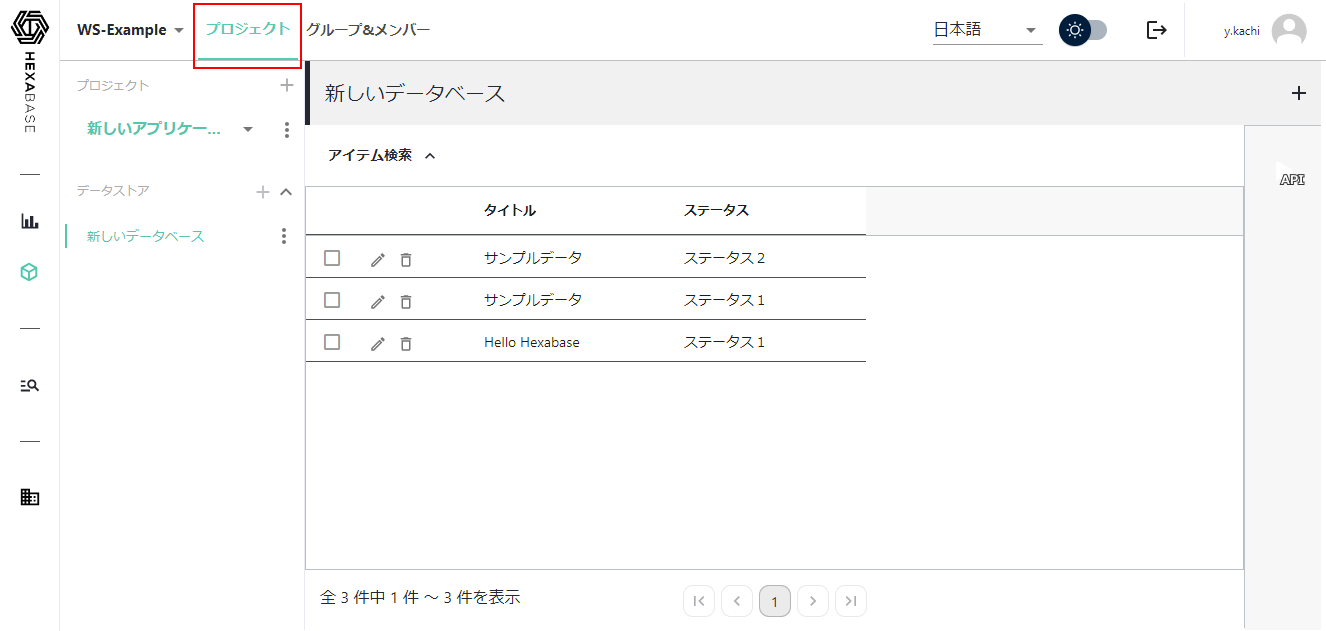
プロジェクトの画面構成
プロジェクトページでは、複数のプロジェクトを管理できます。そのために、次の機能を備えています。
- プロジェクトの追加・切り替え・削除
- データストアの追加・閲覧・削除
- データストアが持つデータの操作
- データに対するアクションの追加・編集・削除
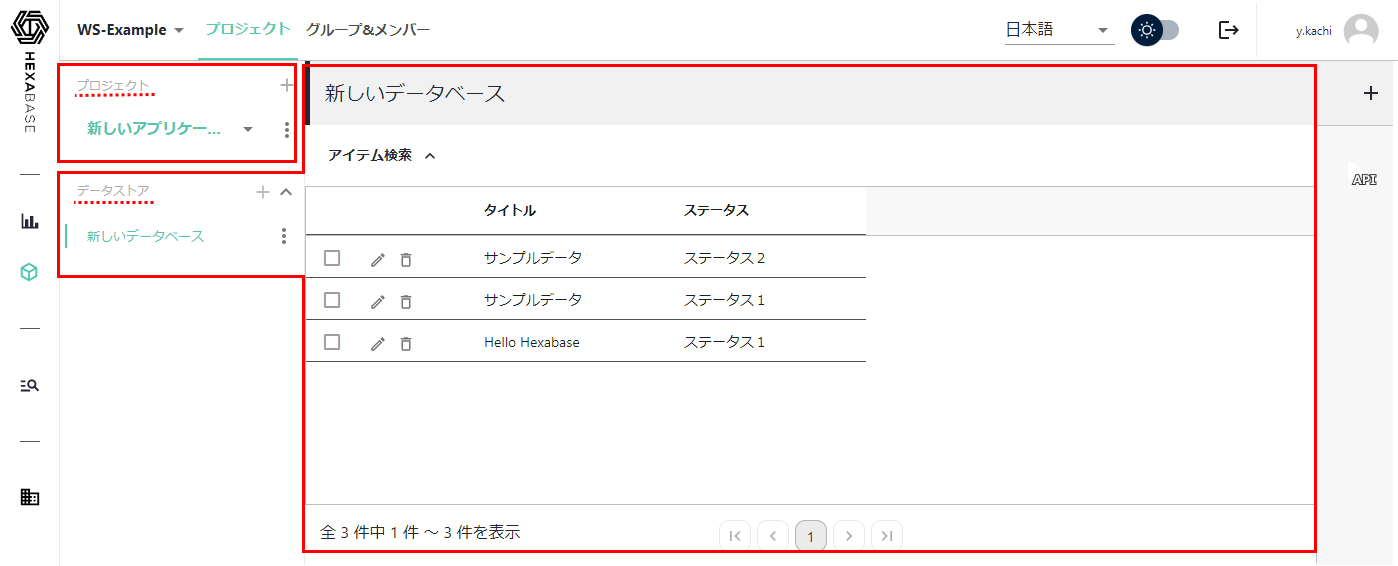
※データストアの操作については、データストアを参照してください。
プロジェクトを追加する
プロジェクトを追加するには、次のように操作します。
- プロジェクトページを開く
- 左上にあるプロジェクトの[+]ボタンをクリック
- 「プロジェクト追加」ポップアップで、プロジェクト名を入力。
- 「保存する」ボタンをクリック
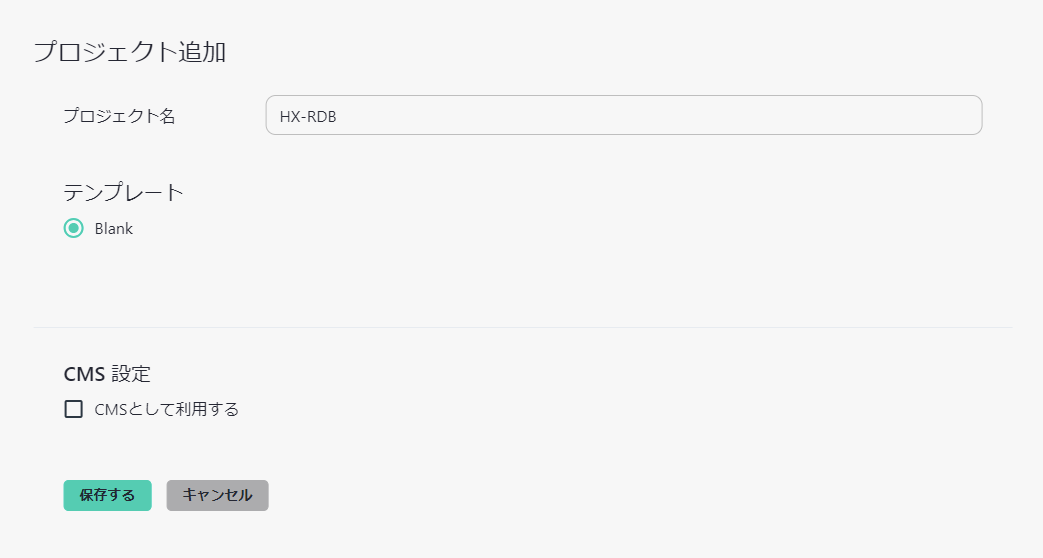
プロジェクトの切り替え
ワークスペースが複数のプロジェクトを持っている場合、プロジェクトを切り替えできます。プロジェクトを切り替えるには、プロジェクトのドロップダウンをクリックします。
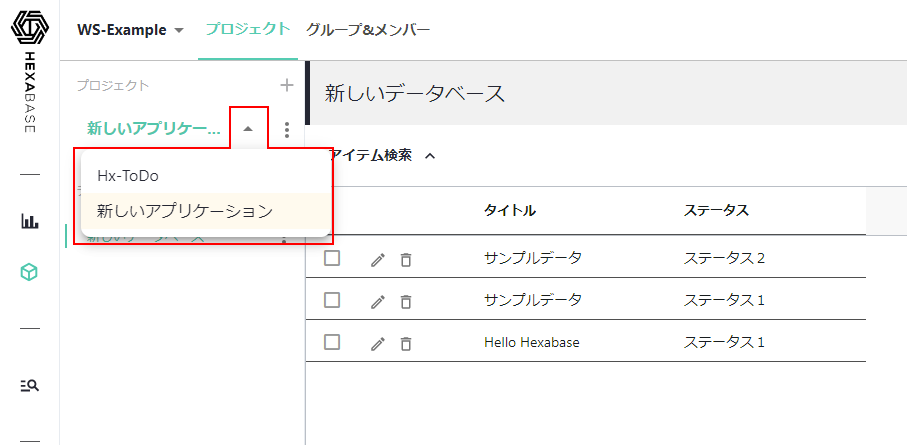
プロジェクトの編集
プロジェクトの設定を変更するには、プロジェクトの「編集」を呼び出します。プロジェクトの編集では、基本設定・ロールと参加メンバーの設定・ドメインの設定が可能です。
プロジェクトの編集を呼び出す
プロジェクトの編集を呼び出すには、次のように操作します。
- プロジェクト名の右にある「︙」ボタンをクリック
- メニューから「編集」を選択
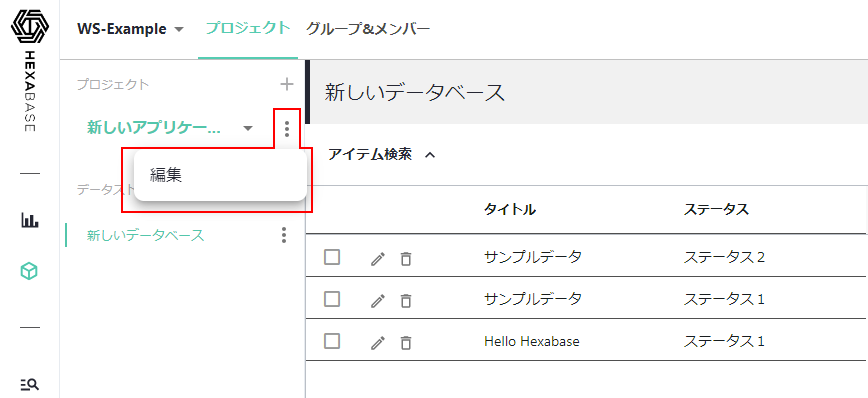
基本設定
「基本設定」では、プロジェクト名を設定できます。
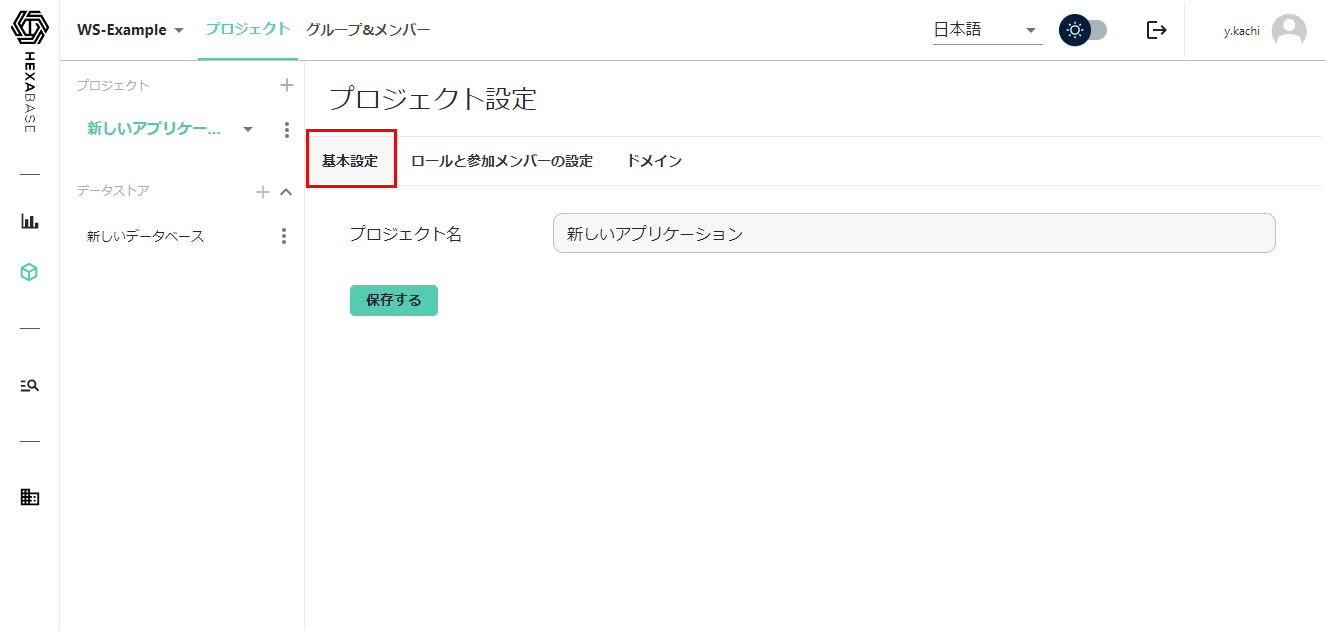
ロールと参加メンバーの設定
「ロールと参加メンバーの設定」では、ロールの作成とメンバーへの割り当てが可能です。
設定方法の詳細は、ロールと参加メンバーの設定を参照してください。
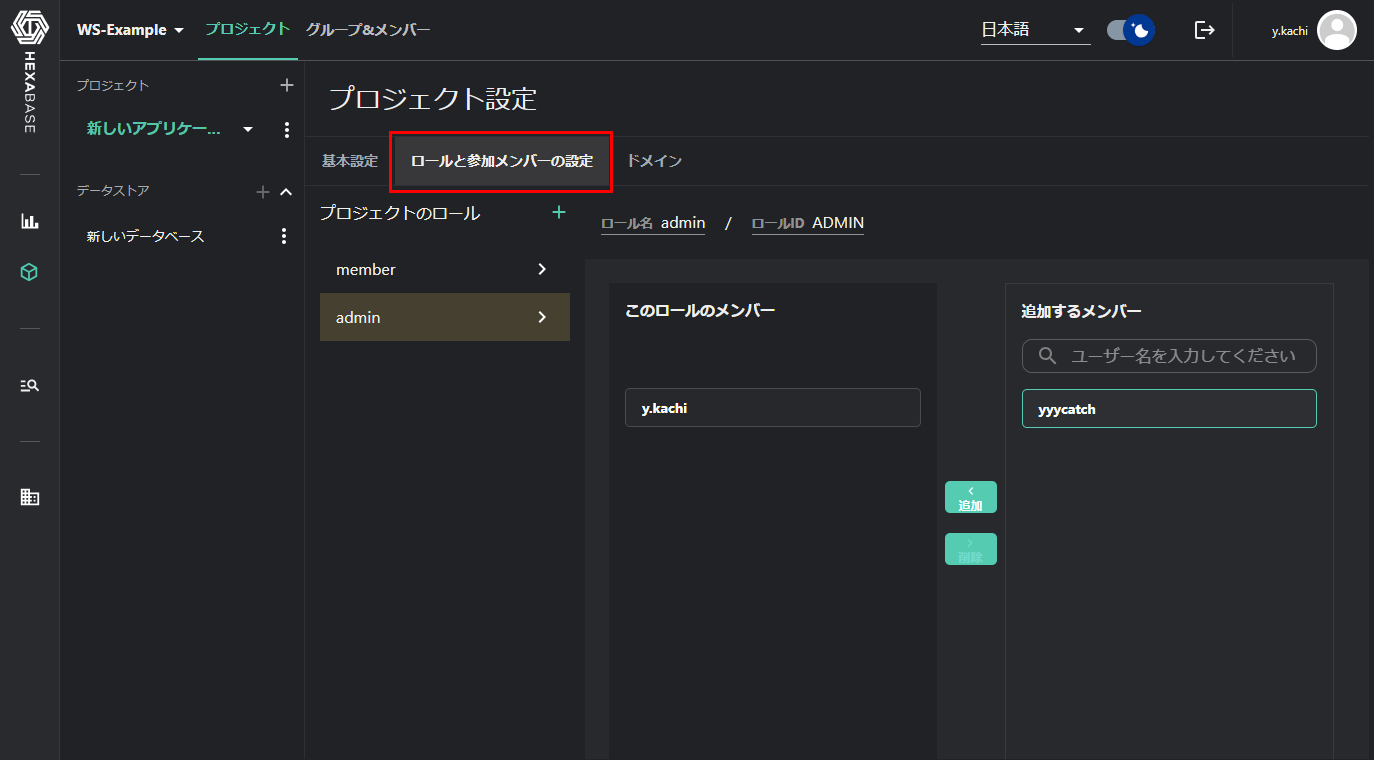
※グループへのロールの割り当ては、グループ&メンバーの「グループロール」でおこないます。
ドメイン
「ドメイン」では、フロントエンドアプリケーションのURLとプレビューURLを指定できます。
- アプリケーションURL
- プレビューURL